Виправлено помилку оновлення Windows 80072EFE (09.15.25)
Помилка оновлення Windows 80072efe - це поширена помилка, з якою ви можете зіткнутися під час встановлення виправлень та системних оновлень в будь-якій операційній системі Windows. Це дуже специфічна помилка, яка безпосередньо пов’язана зі Службою оновлення Windows.
Ви можете знайти різні повідомлення про помилки, що супроводжують код, що включає:
- Деякі оновлення не були встановлені : ## Знайдено помилки: Код 80072EFE
- Під час оновлення Windows сталася невідома помилка
Повідомлення про помилки можуть відрізнятися, але коннотація проблеми залишається незмінною. Також не існує конкретного часу чи процесу, які викликають помилку. Користувачі можуть зіткнутися з цим під час запуску або вимкнення комп'ютера, при перевстановленні операційної системи, при оновленні програми або драйвера пристрою або при встановленні програмного забезпечення, пов'язаного з Microsoft. Поява помилки 80072efe може бути дуже напруженою через негативні наслідки, які вона спричиняє. Окрім невдалої інсталяції оновлення, ваш комп’ютер, швидше за все, уповільнить роботу, зависне або спричинить збій програм.
Помилка 80072EFE, як правило, виникає, коли виникають проблеми з підключенням до Інтернету. Це може бути на стороні клієнта або на сервері Windows. Якщо це на стороні сервера, ми нічого з цим зробити не можемо, тому нам залишається лише усунути неполадки на стороні клієнта.
Порада професіонала: Перевірте свій ПК на наявність продуктивності, непотрібних файлів, шкідливих програм та загрози безпеці
що може спричинити системні проблеми або знизити продуктивність.
Спеціальна пропозиція. Про Outbyte, інструкції щодо видалення, EULA, Політику конфіденційності.
Що таке помилка оновлення Windows 80072EFE?Помилка 80072EFE - це в основному проблема Windows Vista та Windows 7. Однак відомо, що це також відбувається в Windows 10, часто спричинене шкідливим програмним забезпеченням, що належить до сімейства руткітів. Якщо ви прочитали оригінальне повідомлення про помилку, цей код помилки натякає на проблему з підключенням до Інтернету. Це може означати розрив лінії або проблему з кабелем, але також може підняти червоний прапорець, який попереджає вас про те, що шкідливий руткіт може заважати вашому підключенню до Інтернету.
Цю проблему може також спровокувати стороння брандмауери або антивірусні пакети, які надмірно захищають ваш обмін даними або керують ним. Іншим потенційним винуватцем є пошкодження системних файлів Windows, відповідальних за оновлення операційної системи.
Супровідними повідомленнями про помилки можуть бути:
- ERROR_INTERNET_CONNECTION_ABORTED - Зв'язок із сервером розірвано.
- WININET_E_CONNECTION_ABORTED - Зв'язок із сервером припинено аномально
- ERROR_WINHTTP_CONNECTION_ABORTED - зв’язок із сервером було розірвано ненормально.
Якщо ви виявили лише цю проблему, вам слід розпочати свої дії з усунення несправностей, переконавшись, що ваше інтернет-з’єднання працює належним чином . Якщо це так, почекайте пару годин і спробуйте встановити оновлення знову. Поки ви чекаєте, непогано перезапустити маршрутизатор / модем, щоб змусити його перепризначити ваші налаштування DNS. Якщо причиною справді була сторона сервера або несправна неправильна конфігурація мережі, це повинно автоматично усунути проблему, і оновлення має успішно інсталюватися.
Переконавшись, що проблема не в стороні сервера, можна виконати кілька кроків, щоб позбутися помилки 80072EFE. Дотримуйтесь наведених нижче рішень, поки не знайдете метод, який вам підходить.
Примітка. Якщо під час встановлення оновлення ОС на телефонах Windows ви зіткнулися з помилкою 80072EFE Windows Update, проблема полягає або на стороні сервера, або на можливо несправна мережева настройка. Якщо це трапиться, почекайте пару годин і спробуйте ще раз, щоб перевірити, чи зможе оновлення завершитися. Якщо проблема не зникає, спробуйте використати проксі-сервер або VPN для синтаксичного аналізу з’єднання з Інтернетом через нього. Якщо оновлення все ще не встановлюється повністю, виконайте апаратне скидання та повторіть спробу.
Що спричиняє помилку оновлення Windows 80072EFE?Кілька проблем можуть призвести до помилки 80072efe. Хоча одні неповнолітні, інші можуть бути складними. Вони включають;
- Ненадійне / нестійке підключення до Інтернету
- Накопичені небажані файли
- Завантаження програми, коли комп’ютер інсталює оновлення (и)
- Вірус / зловмисне програмне забезпечення
- Встановлена антивірусна / шкідлива програма
- Неправильна мережа конфігурація
- Пошкоджені файли реєстру Windows
- Пошкоджені / застарілі системні драйвери
Перш ніж спробувати виправити цю помилку, ось декілька основних кроків з усунення несправностей, які ви можете зробити.
- Перевірте підключення до Інтернету або спробуйте інше з’єднання. Необхідно, щоб підключення до Інтернету працювало для завантаження оновлень Windows. Працюючи в автономному режимі та намагаючись оновити Windows вручну, ви можете не помітити стан підключення до Інтернету. У такому випадку спробуйте відкрити веб-сайти у своєму браузері, щоб перевірити підключення до Інтернету.
- Очистіть комп’ютер. Видаліть небажані файли та вирішіть проблеми, які можуть спричинити цю помилку. Ви можете використовувати Outbyte PC Repair, щоб оптимізувати свій комп’ютер і, сподіваємось, вирішити цю проблему, з якою ви стикаєтесь.
Якщо ці кроки ведення домашнього господарства не допомогли, можна перейти до перелічених нижче рішень.
Виправлення №1: Запустіть засіб усунення несправностей мережевого адаптера.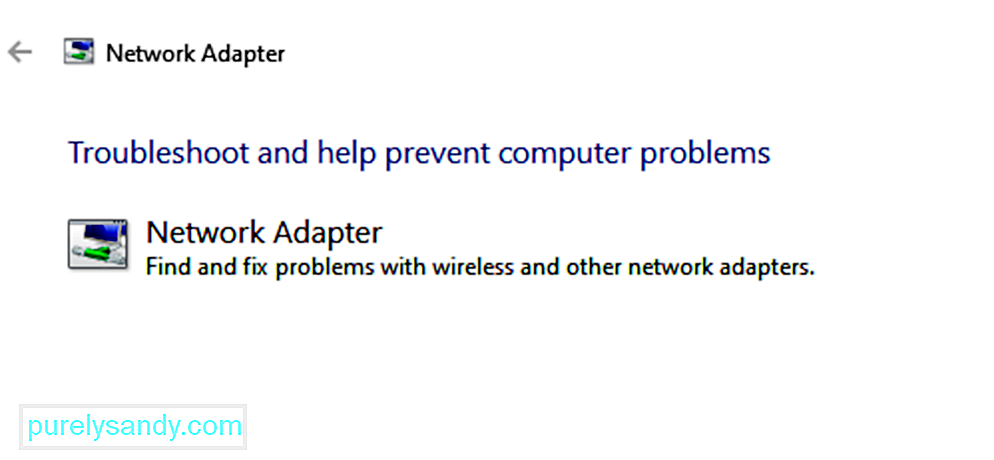
Навіть якщо Інтернет працює нормально, мережа, можливо, стикається з іншими проблемами, таким чином запобігаючи Windows Update та спричиняючи помилку під час обговорення. У такому випадку ми можемо запустити засіб усунення несправностей мережі, щоб вирішити проблему. Процедура запуску засобу усунення несправностей мережі така:
Засіб усунення несправностей Windows Updates - це потужний інструмент, який перевіряє всі можливі проблеми з оновленнями Windows і виправляє їх, якщо це можливо. Проста процедура запуску засобу усунення несправностей оновлення Windows така:
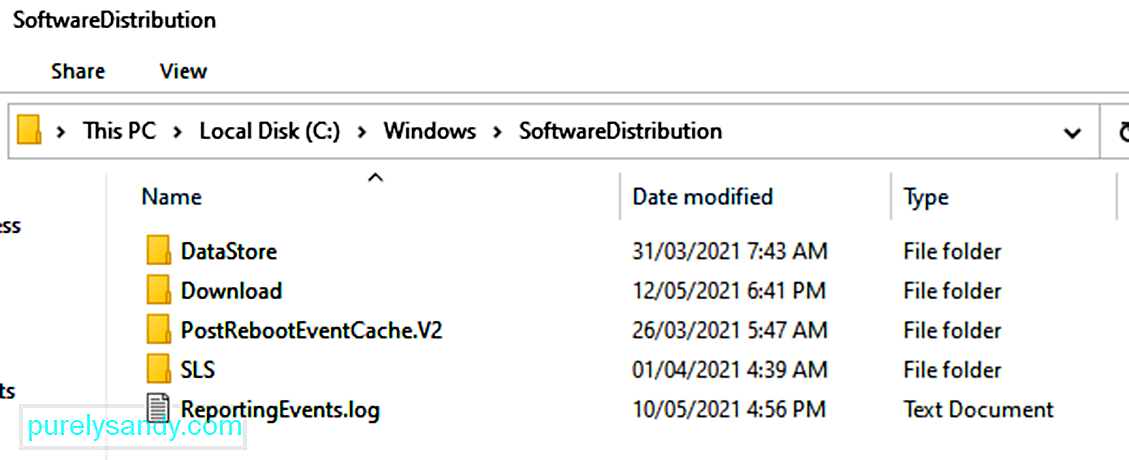
Кожна операційна система Windows 10 має папку Розповсюдження програмного забезпечення, розташовану в каталозі Windows. Тут тимчасово зберігаються файли, необхідні для встановлення оновлень Windows.
У цьому рішенні вам може знадобитися видалити вміст цієї папки та повторити процес оновлення.
Ось як:
- net stop wuauserv
- net stop bits
Тимчасові файли зберігаються в Windows Папка розповсюдження програмного забезпечення, розташована в каталозі Windows. Якщо в папці Розповсюдження програмного забезпечення є пошкоджені тимчасові файли, вони можуть вплинути на Центр оновлення Windows та спричинити помилку Windows Update 80072EFE.
Щоб очистити тимчасовий кеш Windows Update:
Оскільки втручання зловмисного програмного забезпечення може завдати значно більшої шкоди, ніж заважати вам оновлюватись, ми почнемо з цього. Помилка 80072EFE часто пов'язана із шкідливим програмним забезпеченням сімейства rootkit, що належить до сімейства win.32 TDDS. Відомо, що цей руткіт запобігає проникненню оновлень безпеки, а також суттєво обмежує реакційні можливості Windows Defender.
На щастя, видалити шкідливі файли руткітів надзвичайно просто. "Лабораторія Касперського" випустила виконуваний файл, який видалить файли руткітів за допомогою декількох простих клацань. Ось короткий посібник із використання tdsskiler.exe:
Примітка. Запуск виконуваного файлу tdsskiller у системах без проблем із шкідливим програмним забезпеченням не матиме негативного впливу на ваш комп’ютер. Навіть якщо ви вважаєте, що ваша система не заражена, рекомендується не пропускати цей перший спосіб.
Якщо TDSSKiller виявить будь-які загрози, він автоматично продовжить їх вбивати. Після завершення процесу перезапустіть систему. Перевірте наявність оновлень ще раз в оновлення Windows і перевірте, чи вдалося їх правильно встановити.
Виправлення # 6: Вимкніть брандмауери та антивіруси. 79693Якщо ви використовували tdsskiller.exe без результатів, давайте визначимо, чи працює ваш сторонній антивірусний пакет або брандмауер. Сторонні брандмауери або антивірусні пакети можуть вийти з ладу та визначити, що з’єднання для оновлення Windows небезпечне. Це призведе до того, що ваша ОС Windows не зможе застосувати необхідні оновлення. Існує багато конфліктів між Windows Defender та сторонніми рішеннями безпеки, які спричинять помилку 80072EFE. Ось список брандмауерів, які, як відомо, спричиняють цю проблему:
- Norton Internet Security
- Брандмауер Panda
- Брандмауер зони сигналізації
- брандмауер McAfee
- брандмауер AVG
Якщо у вас є один із вищезазначених сторонніх брандмауерів, вимкніть їх, перезапустіть систему та повторіть спробу оновлення. Навіть якщо у вас інше програмне забезпечення брандмауера, спробуйте вимкнути його перед оновленням Windows.
Виправлення # 7: Видаліть папку CatRoot2.Папка catroot2 - це системна папка Windows, необхідна в процесі оновлення Windows. Під час кожного оновлення за допомогою оновлення Windows папка catroot2 відповідає за зберігання підписів пакету Windows Update. Як виявляється, видалення вмісту папки Catroot2 усуне пошкодження та усуне кілька проблем з оновленням Windows, включаючи помилку 80072EFE. Видалення папки catRoot2 не повинно спричиняти будь-яких збоїв у роботі вашої системи.
Якщо ви вирішите слідувати цьому методу, вам потрібно буде спочатку вимкнути службу криптографії, оскільки вона використовує файл, розташований у папці CatRoot2. / p>
Ось короткий посібник із вимкнення криптографічних служб та видалення папки CatRoot2:
Перезавантажте комп’ютер і спробуйте застосувати оновлення Windows ще раз.
Виправлення №8: Скиньте локальну групову політику Windows.Якщо ви працюєте зі спеціальною груповою політикою Windows, ваші налаштування можуть заважати Windows Update виконувати необхідні оновлення. Деякі користувачі повідомляють, що скидання налаштувань локальної групової політики усунуло помилку 80072EFE та дозволило Windows нормально оновлюватись.
Ось короткий посібник із скасування стандартної локальної групової політики за умовчанням:
Усунення несправностей Windows Update може значно допомогти у вирішенні помилок 80072efe та багатьох інших помилок, які заважають плавному оновленню вашого комп’ютера.
Використання вашого комп’ютера з часом призводить до накопичення небажаних файлів, які в кінцевому підсумку спричиняють внутрішні конфлікти, крім перевантаження жорсткого диска вашого комп’ютера. Видалення таких файлів може легко усунути помилку 0x80072efe.
Пошкоджені / застарілі системні драйвери можуть спричинити багато помилок, включаючи помилку 80072efe. Оновлення того самого може бути простим способом усунення помилки.
Якщо драйвери були справжні проблеми, виконуючи ці дії, можуть вирішити код помилки 80072EFE у вашій системі.
Виправлення # 12: Запустіть перевірку системних файлів.Запуск вбудованого засобу перевірки системних файлів може бути корисним у вирішенні помилки. Інструмент сканує та намагається відновити пошкоджені файли, які можуть бути причиною помилки.
Перезавантажте комп'ютер, щоб дозволити запуск перевірки диска. Вам потрібно дати інструменту час на завершення, перш ніж робити те, що ви робили до появи помилки, щоб перевірити, чи вирішено код помилки Windows Update 80072EFE.
Виправлення # 13: Скиньте Windows Update за допомогою командного рядка.Щоб скинути Центр оновлення Windows вручну за допомогою командного рядка в Windows 10, виконайте такі дії:
- net стоп-біти
- net stop wuauserv
- net stop appidsvc
- net stop cryptsvc
- rmdir% systemroot% \ SoftwareDistribution / S / Q
- rmdir% systemroot% \ system32 \ catroot2 / S / Q
- sc.exe sdset bits D: (A ;; CCLCSWRPWPDTLOCRRC ;;; SY) (A; ; CCDCLCSWRPWPDTLOCRSDRCWDWO ;;; BA) (A ;; CCLCSWLOCRRC ;;; AU) (A ;; CCLCSWRPWPDTLOCRRC ;;; PU)
- sc.exe sdset wuauserv D: (A ;; CCLCPT ;; ) (A ;; CCDCLCSWRPWPDTLOCRSDRCWDWO ;;; BA) (A ;; CCLCSWLOCRRC ;; AU) (A ;; CCLCSWRPWPDTLOCRRC ;;; PU)
- regsvr32.exe / s atl.dll
- regsvr32.exe / s urlmon.dll
- regsvr32.exe / s mshtml .dll
- regsvr32.exe / s shdocvw.dll
- regsvr32.exe / s browseui.dll
- regsvr32.exe / s jscript.dll
- regsvr32.exe / s vbscript.dll
- regsvr32.exe / s scrrun.dll
- regsvr32.exe / s msxml.dll
- regsvr32 .exe / s msxml3.dll
- regsvr32.exe / s msxml6.dll
- regsvr32.exe / s actxprxy.dll
- regsvr32.exe / s softpub .dll
- regsvr32.exe / s wintrust.dll
- regsvr32.exe / s dssenh.dll
- regsvr32.exe / s rsaenh.dll
- regsvr32.exe / s gpkcsp.dll
- regsvr32.exe / s sccbase.dll
- regsvr32.exe / s slbcsp.dll
- regsvr32 .exe / s cryptdlg.dll
- regsvr32.exe / s oleaut32.dll
- regsvr32.exe / s ole32.dll
- regsvr32.exe / s shell32.dll
- regsvr32. exe / s initpki.dll
- regsvr32.exe / s wuapi.dll
- regsvr32.exe / s wuaueng.dll
- regsvr32.exe / s wuaueng1. dll
- regsvr32.exe / s wucltui.dll
- regsvr32.exe / s wups.dll
- regsvr32.exe / s wups2.dll
- regsvr32.exe / s wuweb.dll
- regsvr32.exe / s qmgr.dll
- regsvr32.exe / s qmgrprxy.dll
- regsvr32. exe / s wucltux.dll
- regsvr32.exe / s muweb.dll
- regsvr32.exe / s wuwebv.dll
- netsh winsock reset
- netsh winsock reset proxy
- net start bits
- net start wuauserv
- net start appidsvc
- net start cryptsvc
Після виконання кроків Центр оновлення Windows мав би скинути налаштування та знову працювати на вашому пристрої з Windows 10.
Виправлення # 14: Використовуйте функцію відновлення системи.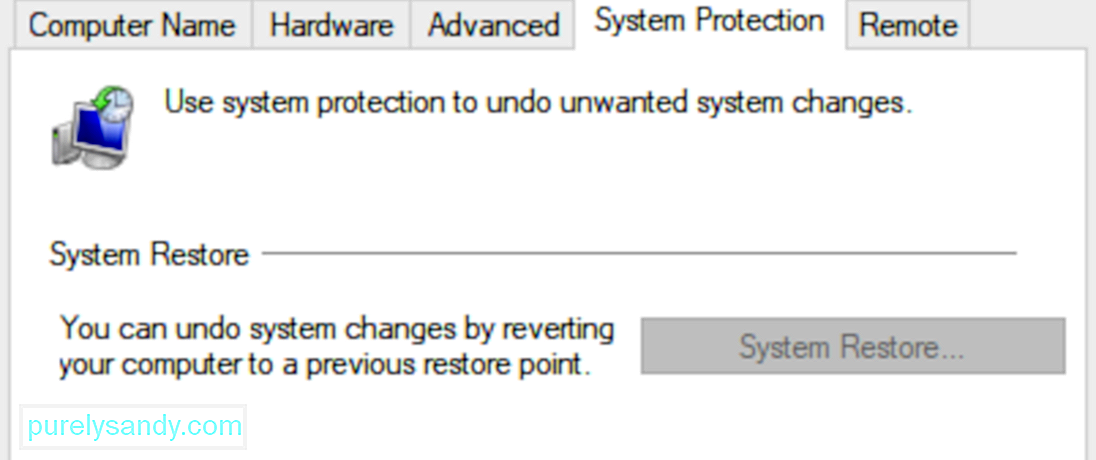
Відновлення вашого комп’ютера до більш ранньої дати, коли він працював без будь-яких проблем, буде необхідним, якщо всі вищезазначені методи вийдуть з ладу.
Спробуйте отримати доступ до Центру оновлення Windows ще раз, щоб перевірити, чи вирішено код помилки оновлення Windows 10 80072EFE.
Виправлення # 15: Свіжа інсталяція ОСНевдача будь-якого з вищезазначених методів для усунення помилки 80072EFE може означати що помилка викликана поєднанням різних проблем. Повторна інсталяція ОС може бути вашим останнім варіантом усунення помилки.
Дуже важливо зазначити, що постійний код 80072EFE після свіжої інсталяції ОС означатиме, що помилка пов’язана з апаратним забезпеченням. Можливо, ви зіткнулися з помилкою через пошкоджене обладнання або нещодавно встановлене обладнання.
ПідсумокМи, безумовно, сподіваємося, що наведені вище методи допомогли вам подолати помилку 80072EFE та оновити Windows. Якщо ви все ще маєте цю проблему з діючою ліцензією Windows, вам слід зв’язатися з представником служби підтримки клієнтів Microsoft. Деякі користувачі повідомляють, що цей конкретний код помилки (80072EFE) був виправлений після виправлення Microsoft коду продукту.
Якщо технік Microsoft підтвердить, що код вашої ліцензії дійсний, вам слід звернути свою увагу на ваше обладнання. Як зазначено вище, повідомлення про помилку сигналізує про переривання мережі. Це цілком може означати несправний інтернет-адаптер або поганий кабель. Якщо у вас є динамічний IP, ви також можете спробувати зателефонувати своєму провайдеру та попросити його встановити статичний IP для вашої машини.
Відео YouTube: Виправлено помилку оновлення Windows 80072EFE
09, 2025

